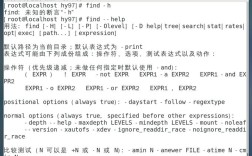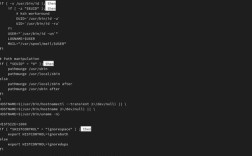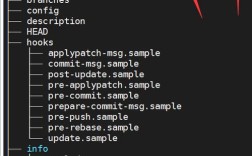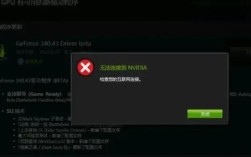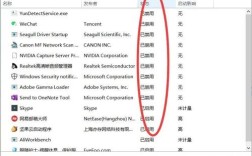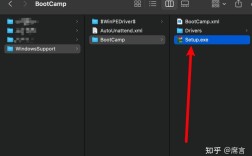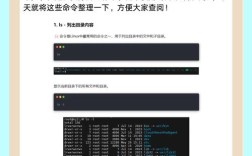在Linux系统中,tree命令是一个非常实用的工具,它以树状图的形式递归地展示目录结构,帮助用户更直观地了解文件和文件夹的组织方式,部分Linux发行版默认并未安装tree命令,用户需要手动进行安装,本文将详细介绍在不同Linux发行版中安装tree命令的方法,包括使用包管理器安装、从源码编译安装以及通过第三方工具安装等场景,并补充tree命令的常用参数和实际应用案例,最后以FAQs形式解答常见问题。
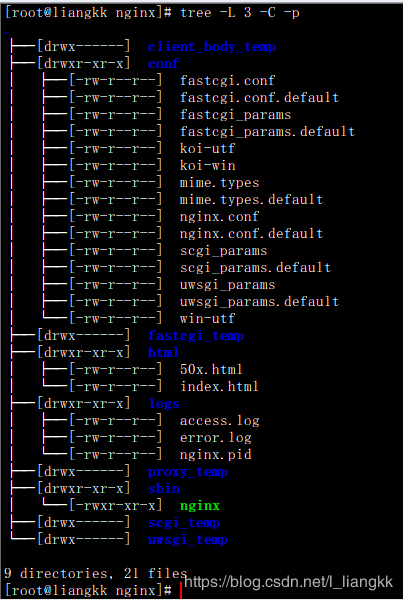
在开始安装之前,首先需要确认当前系统是否已安装tree命令,打开终端,输入tree --version或tree -v命令,如果显示版本信息则表示已安装,否则会提示“command not found”,对于未安装的用户,可根据使用的Linux发行版选择合适的安装方式,主流的Linux发行版如Ubuntu、Debian基于Debian系,使用apt包管理器;CentOS、RHEL、Fedora等基于RPM系,使用yum或dnf包管理器;而Arch Linux则使用pacman包管理器。
对于Debian/Ubuntu系统,安装过程相对简单,首先更新软件包列表,执行sudo apt update命令,确保获取最新的软件包信息,然后使用sudo apt install tree命令进行安装,过程中系统会提示确认安装,输入Y即可完成,安装完成后,可通过tree --version验证是否成功,若需卸载,执行sudo apt remove tree即可,需要注意的是,某些轻量级发行版或最小化安装的系统可能未包含apt工具,此时需要先通过网络配置软件源或手动下载安装包。
对于CentOS/RHEL 7及更早版本,系统默认使用yum包管理器,安装前同样建议更新系统,执行sudo yum update,然后运行sudo yum install tree命令,根据提示完成安装,CentOS 8及RHEL 8、Fedora等较新版本已改用dnf包管理器,命令替换为sudo dnf install tree,若在安装过程中遇到软件源配置问题,可能需要启用EPEL(Extra Packages for Enterprise Linux)仓库,对于CentOS/RHEL系统,可通过sudo yum install epel-release(旧版)或sudo dnf install epel-release(新版)添加额外软件源。
Arch Linux用户可通过pacman包管理器直接安装,命令为sudo pacman -S tree,Arch的软件包通常较新,安装后会立即获得最新版本的tree命令,若需卸载,执行sudo pacman -R tree即可,对于其他发行版,如Gentoo Linux,用户可能需要使用emerge命令,执行sudo emerge sys-apps/tree进行安装,Gentoo系统会自动处理依赖关系并编译安装。
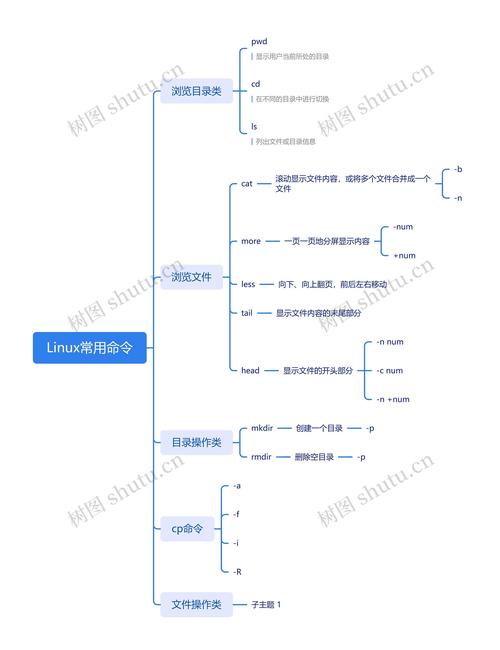
如果目标系统无法使用上述包管理器(如离线环境或无root权限),可选择从源码编译安装,首先访问tree的官方源码下载页面(通常在GitHub或GNU官网),获取最新源码包,或使用wget命令下载,例如wget https://ftp.gnu.org/gnu/tree/tree-2.0.2.tar.gz(版本号可能更新),下载后解压,执行tar -xzf tree-2.0.2.tar.gz,进入解压目录cd tree-2.0.2,然后依次运行make和sudo make install命令编译安装,编译过程中需确保系统已安装gcc、make等编译工具,可通过sudo apt install build-essential(Debian/Ubuntu)或sudo yum groupinstall "Development Tools"(CentOS/RHEL)安装依赖,编译安装的tree默认位于/usr/local/bin,若需在无root权限的环境中使用,可配置PATH环境变量或直接指定路径执行。
tree命令的常用参数能进一步提升使用效率,以下为常用参数及其功能说明:
| 参数 | 功能描述 |
|---|---|
| -a | 显示所有文件,包括隐藏文件(以.开头的文件) |
| -d | 只显示目录,不显示文件 |
| -L level | 限制显示的目录层级,level为指定层级数 |
| -f | 在每个条目前显示完整路径 |
| -i | 不显示缩进线,使输出更简洁 |
| -q | 用特殊字符替代控制字符,避免乱码 |
| -p | 显示文件类型和权限信息 |
| -v | 显示版本信息(等同于--version) |
| -h | 显示帮助信息(等同于--help) |
实际应用中,tree命令可结合参数实现多样化需求,查看当前目录下最多2层级的目录结构,执行tree -L 2;显示完整路径且包含隐藏文件,执行tree -a -f;在服务器维护中,通过tree -d /var/log快速查看日志目录结构,便于定位文件,对于大型项目目录,使用tree -h可查看帮助,结合-i参数生成简洁的目录清单,便于文档记录。
若tree命令安装后出现中文乱码问题,通常是由于终端编码与文件名编码不一致导致,可通过设置export LANG=en_US.UTF-8临时解决,或在~/.bashrc文件中添加alias tree='tree -N'参数强制使用UTF-8编码,对于Windows子系统Linux(WSL)环境,确保终端支持UTF-8编码,或使用tree -I '*.git'排除特殊目录避免乱码。
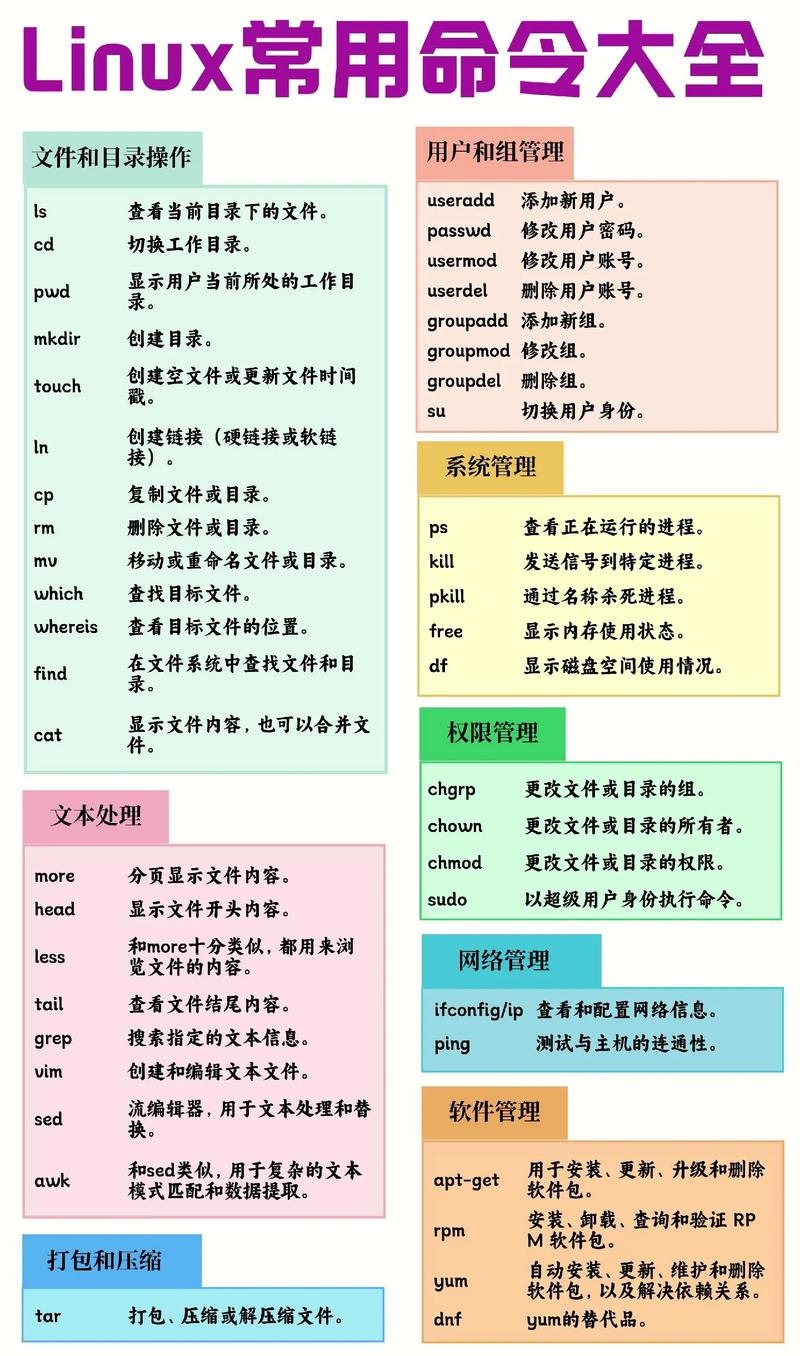
相关问答FAQs:
Q1: 安装tree命令时提示“E: Unable to locate package tree”,如何解决?
A: 该错误通常表示软件源中未找到tree包,对于Debian/Ubuntu系统,可尝试更新软件源sudo apt update后重试;若仍无法解决,需检查软件源配置是否正确,或添加EPEL仓库(如CentOS系统),某些企业或内网环境可能限制外部软件源,需联系系统管理员配置内部软件源。
Q2: 如何在无root权限的系统上使用tree命令?
A: 可通过以下两种方式实现:一是下载tree的可执行文件(如从https://github.com/cheatsnake/talons/releases下载预编译二进制文件),放置在个人目录(如~/bin)并添加到PATH环境变量;二是从源码编译安装时,使用make install prefix=$HOME/local将程序安装到个人目录,然后通过~/local/bin/tree命令执行。